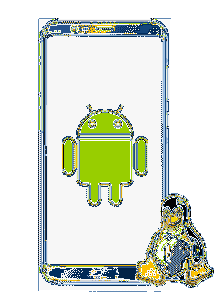
Anda dapat mengoptimumkan peranti Android untuk fitur Linux seperti menghidupkan pelayan LAMP, alat penyelesaian masalah, menggunakan peranti anda sebagai rangkaian mudah alih, dan alat pengujian pen. Linux memberi anda prestasi yang baik dan UI yang baik sehingga anda dapat melakukan apa sahaja yang anda mahu lakukan. Sekiranya anda mencari cara untuk memasang dan menjalankan Linux pada peranti Android, sebenarnya ada beberapa pilihan untuknya.
Sekiranya anda ingin menjalankan aplikasi yang tidak tersedia di Android, anda boleh pergi ke Linux kerana ini adalah cara yang baik untuk mengakses aplikasi apa pun. Pada masa ini, peranti Android menawarkan sistem yang ideal sehingga anda dapat menjalankan Linux dengan mudah pada peranti Android. Sekiranya anda ingin meningkatkan multitasking, anda harus menggunakan versi Android baru-baru ini, tetapi jika anda ingin meningkatkan kualiti dan prestasi ciri, anda harus menggunakan Linux.
Linux Melalui Android
Android dibuat di Linux Kernel, tumpukan perisian yang bersambung dengan perkakasan peranti anda. Tidak syak lagi bahawa Linux menawarkan lebih banyak fleksibiliti daripada Android kerana anda dapat melakukan banyak perkara di Linux yang tidak dapat anda lakukan di Android. Linux menawarkan lebih banyak ciri pengembangan aplikasi, seperti bekerja di persekitaran desktop yang nyata dan penyuntingan gambar lanjutan.
Faktor bentuk telefon pintar menjadikannya sukar untuk membentuk keseluruhan GUI desktop di skrin kecil. Akan lebih baik jika anda menggunakan jari untuk menggerakkan kursor tetikus, dan anda tidak dapat menggunakan aplikasi telefon semasa desktop Linux anda berjalan.
Cara Menjalankan Linux pada Peranti Android?
Linux boleh dipasang dengan melakukan rooting pada peranti anda seperti tablet, kotak TV, atau telefon. Anda juga boleh menjalankan desktop Linux dengan mudah tanpa mengakarnya. Oleh itu, anda mempunyai dua pilihan untuk menjalankan Linux pada peranti Android, dan semuanya bergantung kepada anda. Ini kebanyakan berlaku di persekitaran Android. Selain itu, anda juga boleh memasang alat baris perintah Linux pada peranti Android anda.
Anda boleh menjalankan Linux pada peranti Android dengan proses yang diberikan di bawah:
1. Pada peranti Android yang di-root oleh:
- menggunakan Linux Deploy
- memasang Kali Linux untuk ujian penembusan
2. Pada peranti Android yang di-root oleh:
- Debian Noroot
- AndroNix
- UserLAnd
Mari lihat butiran dan prosedur lengkap untuk menjalankan Linux pada peranti Android.
Cara Menjalankan Linux pada Peranti Android (Untuk Peranti Berakar)?
Sekiranya anda mempunyai peranti yang di-root, pasang BusyBox yang menawarkan beberapa kemampuan root yang lebih baik.
Pertama, anda perlu memasang dan mengetuk Mulakan untuk memastikan bahawa semua kebenaran root diaktifkan dan kemudian tekan pada Tetapan dari sudut kanan bawah.
Kedua, ikuti menu pilihan untuk memilih yang disukai Pembahagian. Anda akan melihat Debian, Ubuntu, Gentoo, Fedora, dll. yang tersedia untuk pemasangan. Dalam kes ini, Arch Linux digunakan untuk operasi selanjutnya.
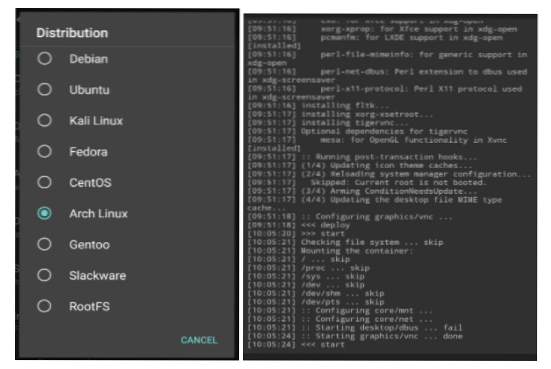
Ketiga, anda mesti menyemaknya Aktifkan kotak, yang terletak di bawah GUI untuk melihat desktop Linux pada telefon Android. Selain itu, anda perlu memastikan VNC juga dipilih untuk semua subsistem grafik.
Keempat, periksa resolusi skrin di bawah tetapan GUI, pastikan persekitaran Desktop sesuai.
Kelima, cari bahagian nama pengguna dan kata laluan dan simpan butiran tersebut.
Keenam, kembali ke menu dan ketik tiga titik, kemudian pilih pasang, dan klik OK.
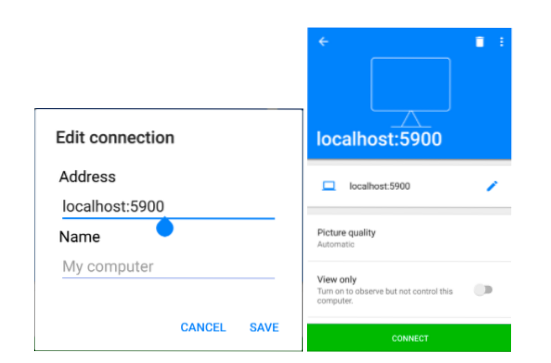
Akhirnya, setelah menyelesaikan proses ini:
- Pasang VNC Viewer (anda boleh memuat turunnya melalui Play Store).
- Pada Penerapan Linux, ketuk Mula untuk menjalankan Linux.
- Kemudian buka VNC Viewer, sambungkan ke localhost: 5900 untuk melihat desktop Linux dengan bukti kelayakan yang anda masukkan sebelumnya.
Cara Menjalankan Linux pada Peranti Android (Untuk Peranti yang Tidak Terputus)?
Proses memasang Linux pada peranti Android ini dilakukan melalui Ubuntu.
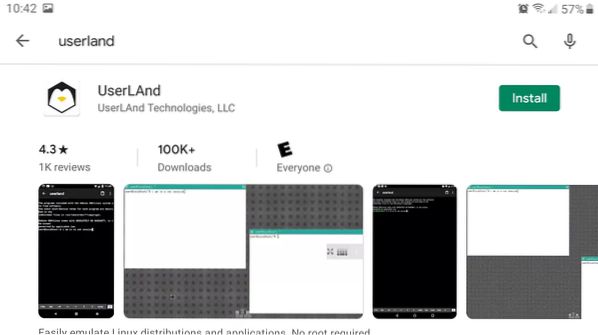
Pertama, muat turun dan pasang UserLand di Play Store, kemudian mulakan aplikasi ini.
Seterusnya, ketik pada Ubuntu, kemudian okey, dan ketuk Benarkan kerana memberikan semua kebenaran aplikasi yang diperlukan.
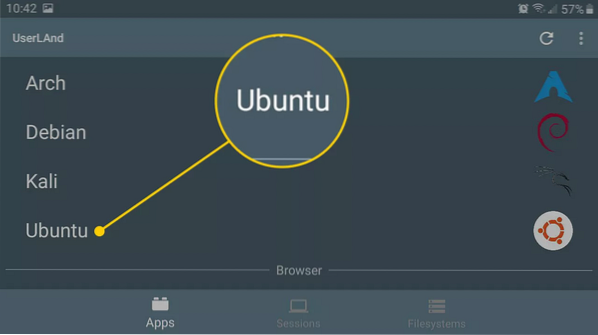
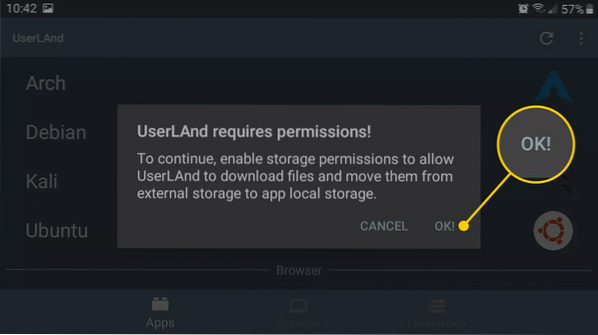
Selepas itu, untuk sesi Ubuntu, masukkan Nama Pengguna, Kata Laluan, dan Kata Laluan VNC, kemudian ketuk Teruskan.
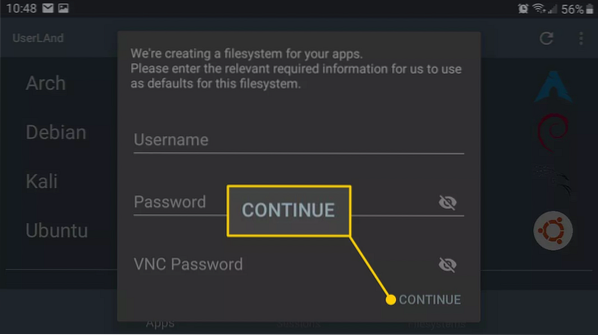
Kemudian, pilih VNC dan ketik Teruskan. UserLAnd akan memuat turun aset yang diperlukan untuk sesi Ubuntu anda (anda boleh menggunakan Wi-Fi kerana memerlukan data dan kelajuan yang tinggi untuk dimuat).
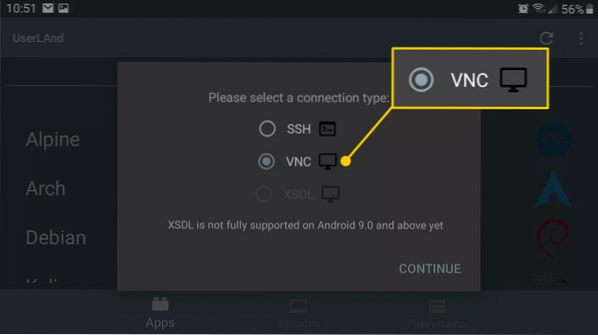
Setelah memuat turun semua fail yang diperlukan, anda akan diarahkan ke Play Store anda, di mana anda perlu memuat turun dan memasang bVNC: Secure VNC Viewer.
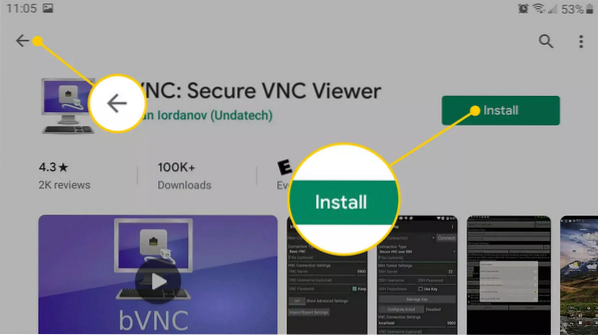
Setelah memuat turun bVNC, tekan Belakang butang untuk kembali ke UserLAnd (sekiranya bVNC memerlukan kebenaran, ketuk Izinkan untuk melakukannya).
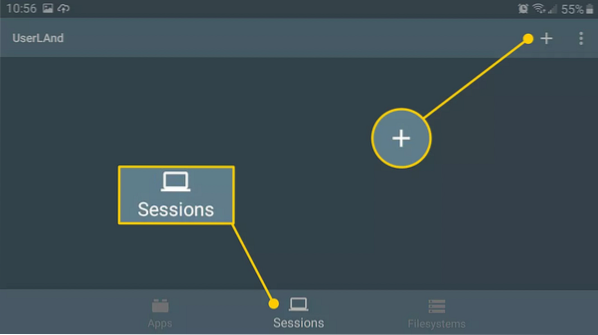
Sekarang, di bahagian bawah skrin anda, ketuk ikon Plus (+) di sudut kanan atas. Sekiranya anda melihat pilihan untuk Ubuntu, ketuk untuk memulakan sesi Linux anda.
Setelah selesai, namakan sesi ini "Ubuntu". Sekarang, pilih aplikasi: Ubuntu dengan menu drop-down sistem fail, kemudian pilih SSH untuk Jenis Perkhidmatan anda. Akhirnya, ketuk Simpan untuk menyimpan semua butiran.

Akhirnya, ketik pada Sesi dan Ubuntu untuk melancarkan sesi Linux.
Kesimpulannya
Dalam artikel ini, kami telah menawarkan maklumat lengkap mengenai cara menjalankan Linux pada peranti Android. Berdasarkan apa yang telah kita bincangkan sebelumnya, tidak ada keraguan bahawa Linux menawarkan lebih banyak fleksibiliti daripada Android kerana anda dapat melakukan banyak hal di Linux yang tidak mungkin dilakukan di Android. Linux menawarkan lebih banyak ciri pengembangan aplikasi, seperti bekerja di persekitaran desktop yang nyata dan penyuntingan gambar lanjutan.
Artikel ini mengandungi proses pemasangan Linux untuk kedua-dua peranti yang di-root dan tidak di-root sehingga anda dapat menjalankan Linux di mana-mana peranti android. Selain daripada itu, ini memberitahu anda tentang beberapa faktor yang juga dapat membantu anda memahami mengapa anda harus menggunakan Linux dan bukannya Android jika anda ingin melakukan tugas yang berbeza tanpa masalah.
 Phenquestions
Phenquestions


